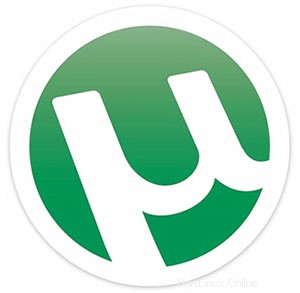
In questo tutorial, ti mostreremo come installare uTorrent su Linux Mint 20. Per chi non lo sapesse, uTorrent è un client BitTorrent freeware e closed source. Uno dei il client BitTorrent leggero più utilizzato, ora è disponibile per Linux come server uTorrent. µTorrent è progettato per utilizzare risorse minime del computer offrendo funzionalità paragonabili ai client BitTorrent più grandi come Vuze o BitComet e fornisce anche prestazioni, stabilità e supporto per hardware e versioni precedenti del sistema operativo.
Questo articolo presuppone che tu abbia almeno una conoscenza di base di Linux, sappia come usare la shell e, soprattutto, che ospiti il tuo sito sul tuo VPS. L'installazione è abbastanza semplice e presuppone che tu sono in esecuzione nell'account root, in caso contrario potrebbe essere necessario aggiungere 'sudo ' ai comandi per ottenere i privilegi di root. Ti mostrerò l'installazione passo passo di uTorrent su Linux Mint 20 (Ulyana).
Prerequisiti
- Un server che esegue uno dei seguenti sistemi operativi:Linux Mint 20 (Ulyana).
- Si consiglia di utilizzare una nuova installazione del sistema operativo per prevenire potenziali problemi.
- Accesso SSH al server (o semplicemente apri Terminal se sei su un desktop).
- Un
non-root sudo usero accedere all'root user. Ti consigliamo di agire comenon-root sudo user, tuttavia, poiché puoi danneggiare il tuo sistema se non stai attento quando agisci come root.
Installa uTorrent su Linux Mint 20
Passaggio 1. Prima di eseguire il tutorial di seguito, è importante assicurarsi che il sistema sia aggiornato eseguendo il seguente apt comandi nel terminale:
sudo apt update
Passaggio 2. Abilita Snap.
Gli snap sono applicazioni impacchettate con tutte le loro dipendenze per essere eseguite su tutte le distribuzioni Linux più diffuse da un'unica build. Innanzitutto, /etc/apt/preferences.d/nosnap.pref deve essere rimosso prima di poter installare Snap.
sudo rm /etc/apt/preferences.d/nosnap.pref
Successivamente, installa snap dall'applicazione Software Manager, cerca snapd e fai clic su Installa o, in alternativa, snapd può essere installato dalla riga di comando:
sudo apt update sudo apt install snapd
Passaggio 3. Scarica e installa uTorrent su Linux Mint.
Esegui il seguente comando per installare µTorrent:
sudo snap install utorrent
Passaggio 4. Accesso a uTorrent.
Ora puoi avviare il servizio uTorrent da Menu>> Tutte le applicazioni o aprire il tuo browser preferito e accedere a http://your-domain.com:8080/gui o http://your-ip-address:8080/gui. Ti chiederà nome utente e password. Il nome utente predefinito è admin e lascia vuoto il campo della password.
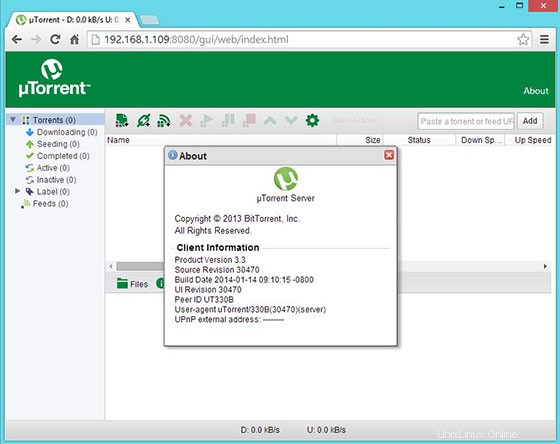
Congratulazioni! Hai installato con successo uTorrent. Grazie per aver utilizzato questo tutorial per installare l'ultima versione di uTorrent sul sistema Linux Mint. Per ulteriore aiuto o informazioni utili, ti consigliamo di controllare il Sito Web uTorrent.